本篇文章將介紹在iPhone版TradingView應用程式中設置最小平方移動平均線(Least Squares Moving Average,LSMA)的方法。
最小平方移動平均線是以一定期間的價格為基礎,可以繪製線性迴歸曲線(在統計中透過迴歸分析而得出的曲線)的技術指標。
LSMA是一種對價格變動有敏感反應的指標。

LSMA指標
目錄
在圖表中添加最小平方移動平均線的方法
啟動iPhone版TradingView,點擊底部導航(介面最下方)中的「圖表」。
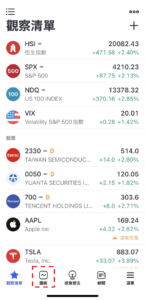
添加LSMA指標
轉移到圖表介面後,點擊下方的「+」圖標。
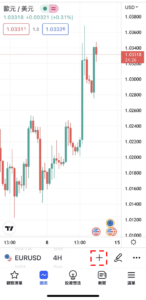
添加LSMA指標
點擊菜單中「指標」。
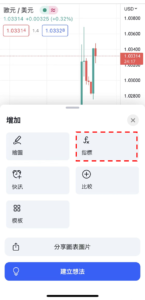
添加LSMA指標
在下一個介面中點擊「技術分析」。
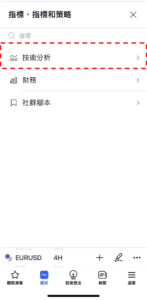
添加LSMA指標
在技術分析介面中選擇「技術指標」,點擊指標一覽中的「最小平方移動平均線」。
最後點擊介面右上方的「×」圖標返回到圖表介面就可以看到有顯示最小平方移動平均線。
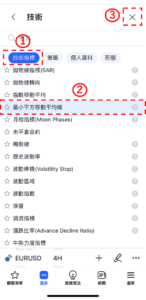
添加LSMA指標
最小平方移動平均線設置介面的使用方法
點擊圖表介面左上方的指標名稱,或者直接點擊所顯示的最小平方移動平均線,
然後點擊在指標名稱右邊顯示的齒輪狀圖標就可以顯示設置介面。

設置LSMA指標
最小平方移動平均線的設置視窗分為「輸入」、「樣式」、「可見性」,可以在視窗上方的標籤中進行切換。
全部設置完成後,點擊「確認」。
另外,點擊「確認」左邊的「…」,還可以重置和保持設置。
輸入
在「輸入」中,可以設置顯示最小平方移動平均線的時間週期、週期以及計算時所使用的的價格等。
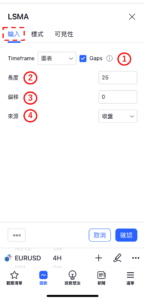
設置LSMA指標-輸入
①Timeframe(時間週期)
選擇顯示最小平方移動平均線的時間週期。
預設值為「圖表」,可以根據圖表的時間週期顯示最小平方移動平均線。
・1分鐘
・3分鐘
・5分鐘
・15分鐘
・30分鐘
・45分鐘
・1小時
・2小時
・3小時
・4小時
・1天
・1週
・1月
②長度
設置計算最小平方移動平均線時的週期。
預設值為「25」。
③偏移
設置最小平方移動平均線的偏移位置。。
預設值為「0」,修改數值線形也會隨之改變。

設置LSMA指標-偏移
④來源
設置計算最小平方移動平均線時的價格。
預設值為「收盤」。
・開盤
・高點
・低點
・收盤
・高低2(高價+低價的平均)
・高低3(高價+低價+收盤的平均)
・高開低收4(開盤+高價+低價+收盤的平均)
・hlcc4(高價+低價+收盤×2的平均)
樣式
在「樣式」中可以設置最小平方移動平均線的線條顏色、寬度和種類等。
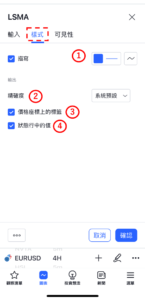
設置LSMA指標-樣式
①描寫
設置是否顯示最小平方移動平均線。
另外,也可以修改線條的顏色不透明度、寬度、種類等。
②精確度
設置最小平方移動平均線數值的小數點顯示到多少位。
系統預設
・0
・1
・2
・3
・4
・5
・6
・7
・8
③價格刻度上的標籤
設置是否顯示價格刻度上的標籤。
④狀態行中的值
設置是否顯示狀態行中的值。
可見性
在「可見性」中,可以根據時間週期設置是否顯示最小平方移動平均線。
只有在勾選框中打勾的時間週期中才可以顯示最小平方移動平均線,取消勾選的話就會變更為不顯示。
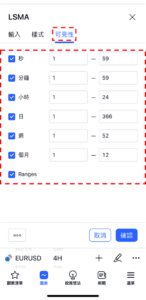
設置LSMA指標-可見性
TradingView教學
介紹電腦(PC)版,手機版(iPhone與Android)的TradingView使用教學內容。